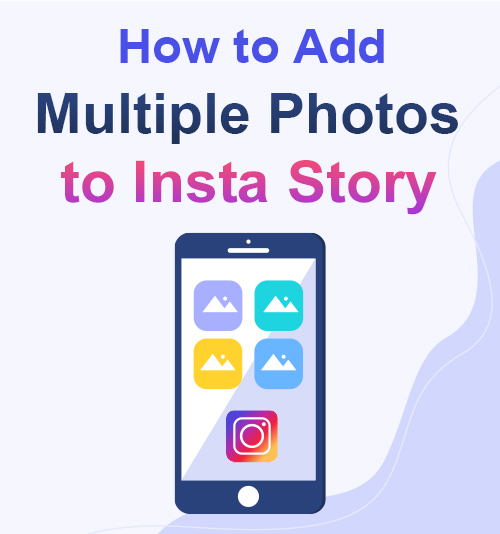
Po tym, jak Instagram umożliwia użytkownikom dodanie do 10 zdjęć w jednym zwykłym poście, teraz usuwa również ograniczenia dotyczące Stories. Więc, jak dodać wiele zdjęć do Instagram Story?
Gdy masz serię zdjęć, które zwykle udostępniasz w Instagram Story, możesz je publikować naraz. Najlepsze jest to, że niezależnie od tego, czy korzystasz z witryny Instagram na komputerze, czy z systemem Android lub iOS, ta funkcja jest dostępna dla wszystkich.
Dlatego poprowadzę cię, aby dowiedzieć się więcej na ten temat. Stworzenie wyjątkowego albumu ze zdjęciami na Instagram Story jest znacznie łatwiejsze niż myślisz. Możesz to zrobić za pomocą kilku kliknięć lub dotknięć.
Co więcej, możesz z łatwością pobrać historię na Instagramie, która zawiera wiele zdjęć, używając Narzędzie do pobierania AnyVid Instagram.
Część 1. Jak dodać wiele zdjęć do historii na Instagramie na komputerze?
Możesz odwiedzić witrynę Instagram za pomocą przeglądarki na komputerze. Weźmy na przykład Google Chrome. Twój kanał i strona profilu są wyświetlane tak samo, jak widok na urządzeniu mobilnym.
Ale jak zrobić post za pomocą internetowej wersji Instagrama? Jak umieścić wiele zdjęć w jednej historii na Instagramie?
Właściwie ty nie trzeba używać żadnych narzędzi innych firm. Wystarczy kilka wskazówek dotyczących ustawiania.
Zobaczmy, jak to działa!
- Odwiedź oficjalną stronę Instagrama za pomocą przeglądarki i zaloguj się na swoje konto. Kliknij prawym przyciskiem myszy i wybierz "Sprawdzać" w menu podręcznym.
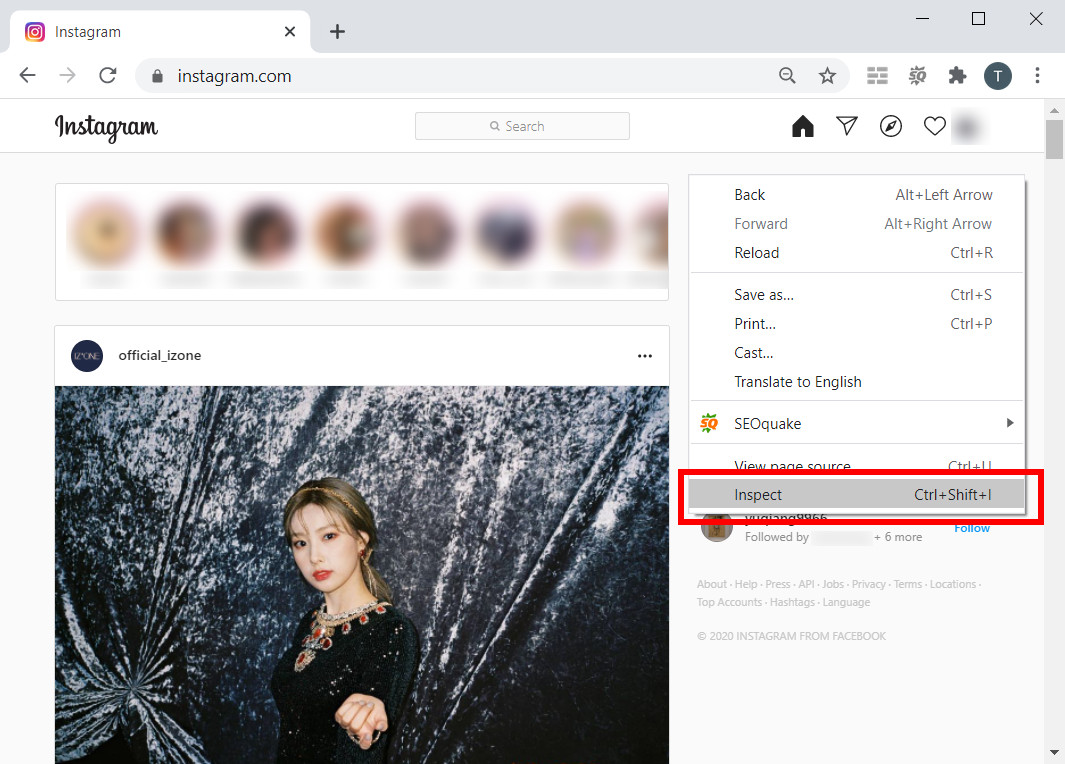
- Wybierz Przełącz ikonę paska narzędzi urządzenia. Możesz wybrać widok różnych urządzeń.
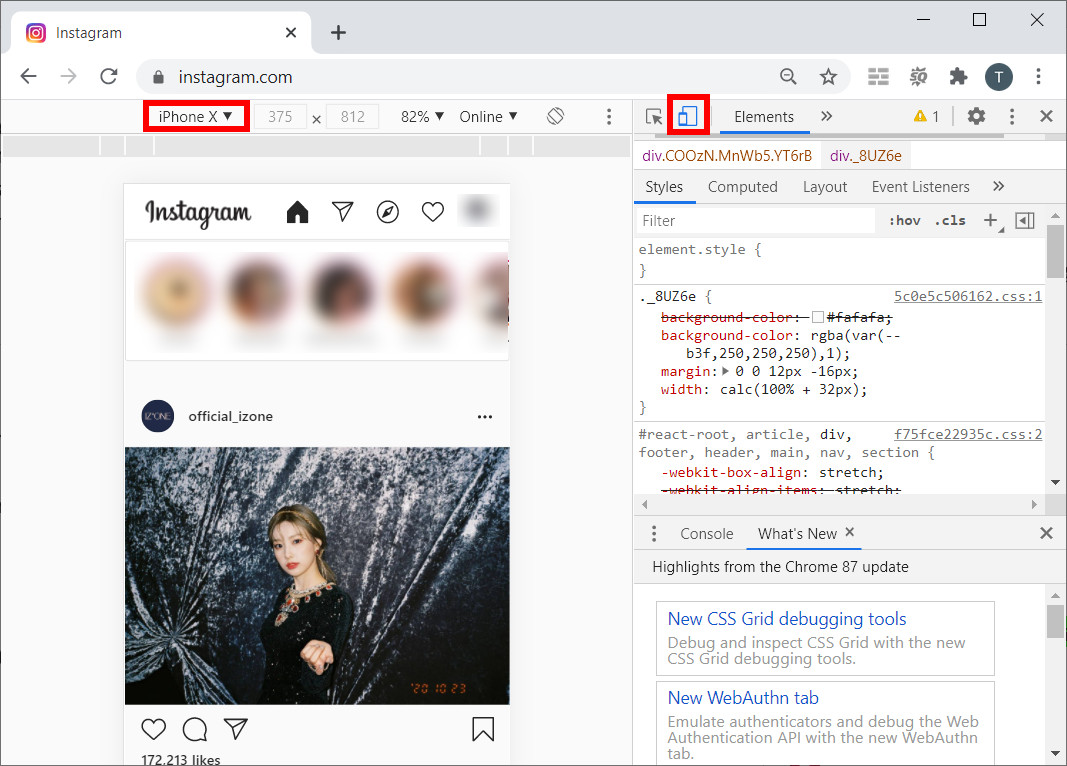
- Odśwież stronę. Następnie zobaczysz ten sam układ na Instagramie, co w wersji mobilnej. Kliknij „+” na zdjęciu profilowym i zacznij edytować swoją historię.
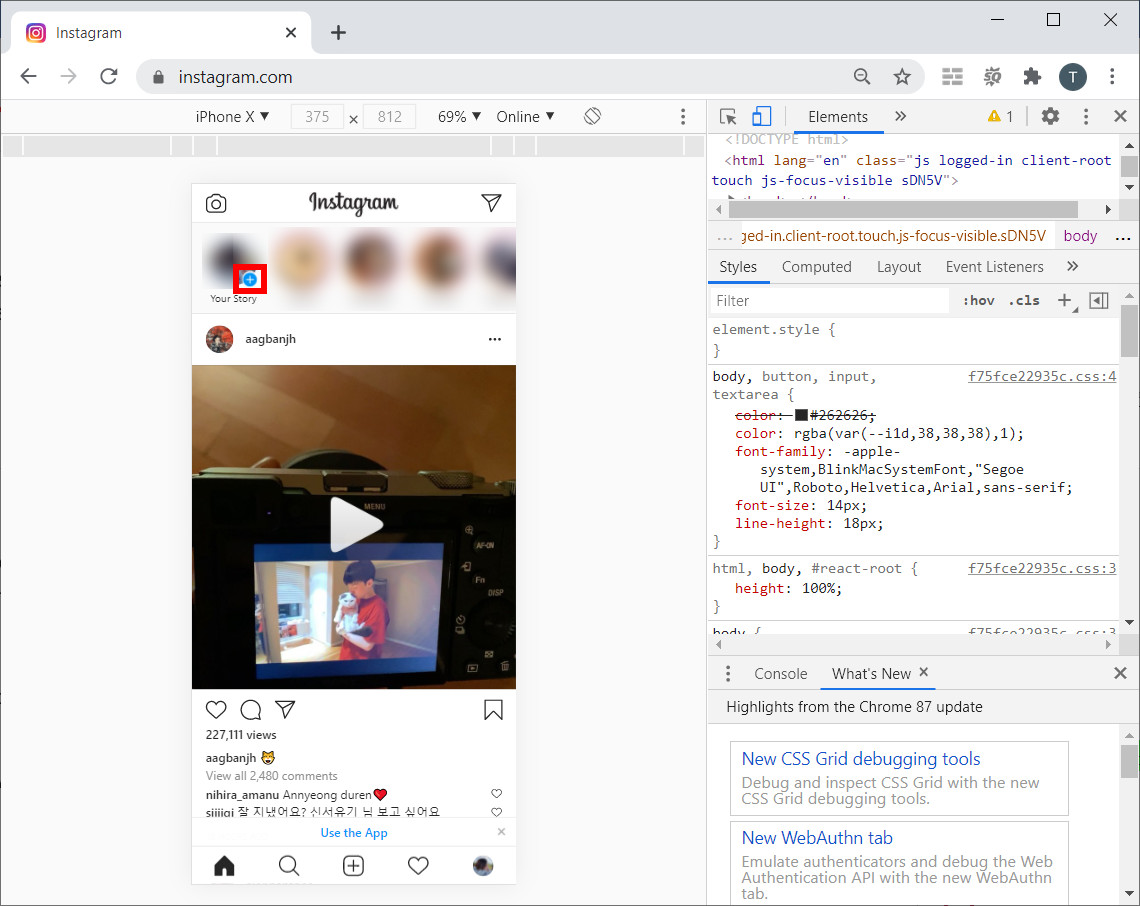
Wskazówka: W przypadku wielu zdjęć możesz zrobić kolaż umieścić wszystkie zdjęcia na jednym zdjęciu, a następnie opublikować je w swojej Historii.
Część 2. Jak umieścić wiele zdjęć w jednej relacji na Instagramie na Androida?
W przypadku urządzenia mobilnego operacja jest znacznie wygodniejsza. Widok Instagrama w aplikacji mobilnej jest również znacznie bardziej znany większości ludzi. Używając System Android, możesz stworzyć kolaż bezpośrednio na Instagramie.
Przygotuj edytor Story, a pokażę Ci, jak umieścić więcej niż jedno zdjęcie w Story na Instagramie.
- Kliknij „+” na swoim zdjęciu profilowym aby wejść do edytora historii. Następnie zobaczysz listę ikon w lewa krawędź ekranu. Wybierz „Układ”.
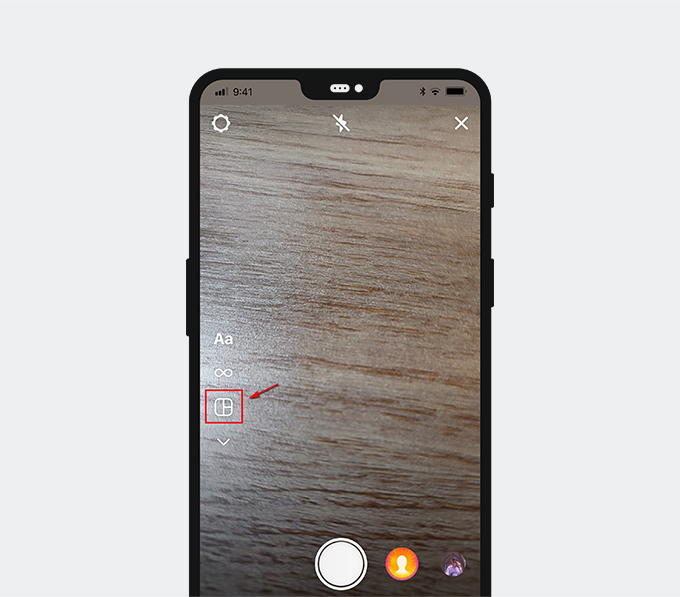
- Zwykle tak trzecia ikona na liście. Następnie zobaczysz ekran podzielony na wiele bloków. Instagram oferuje użytkownikom do wyboru kilka różnych siatek. Możesz zrobić kolaż 2-6 zdjęć.
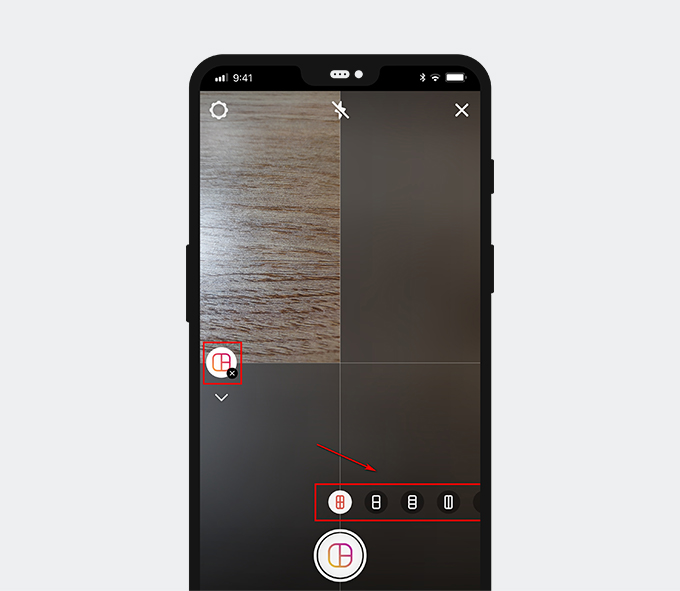
- Dodaj zdjęcia do każdego obszaru. Następnie dotknij „Wyślij".
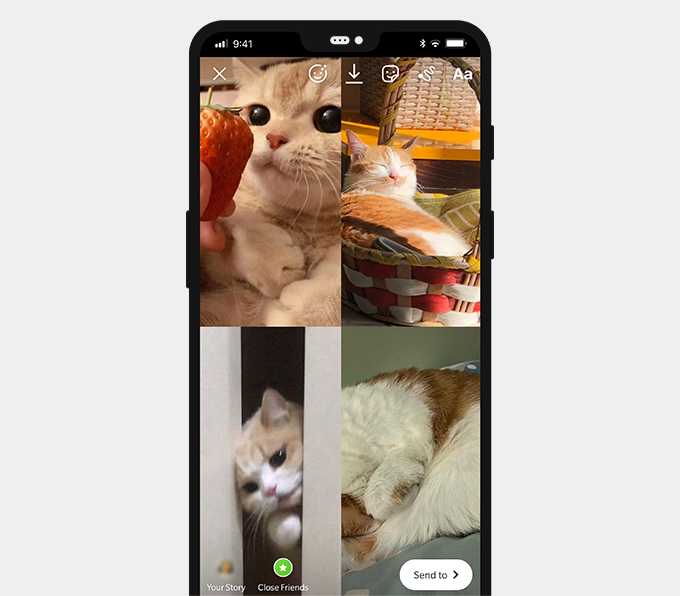
- Możesz zdecydować, czy ta historia będzie otwarta dla wszystkich obserwujących, czy tylko dla określonej grupy. Następnie dotknij „Udostępnij. ” Następnie kolaż zostanie opublikowany w Twojej historii na Instagramie.
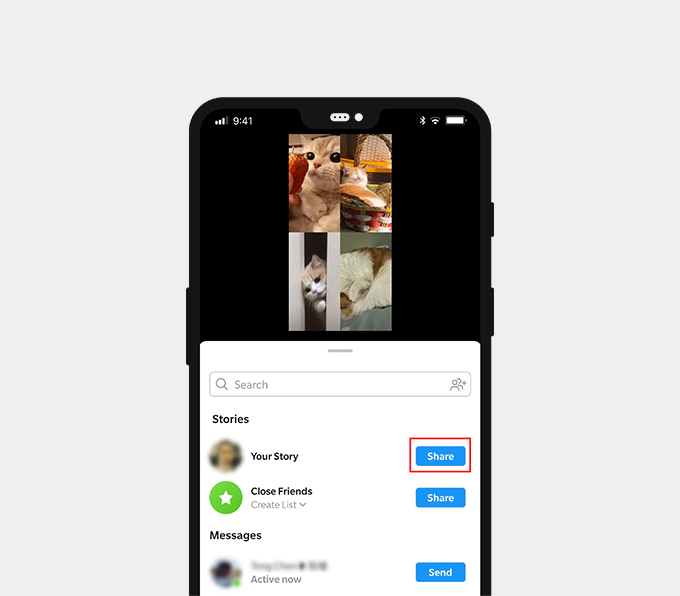
Część 3. Jak dodać wiele zdjęć do historii na Instagramie na iPhonie?
Plany na Użytkownicy iOSistnieje jeszcze jedna metoda dodawania wielu zdjęć do jednej historii na Instagramie: użycie rozszerzenia naklejka ze zdjęciem umieścić wszystkie zdjęcia na jednym zdjęciu. To nie ma ograniczeń dotyczących siatek, dzięki czemu możesz umieścić obraz w dowolnym miejscu na ekranie.
Kroki korzystania z naklejki fotograficznej są następujące:
- Prześlij jedno zdjęcie do edytora Story. I wtedy dotknij ikony naklejki na górnym pasku ekranu.
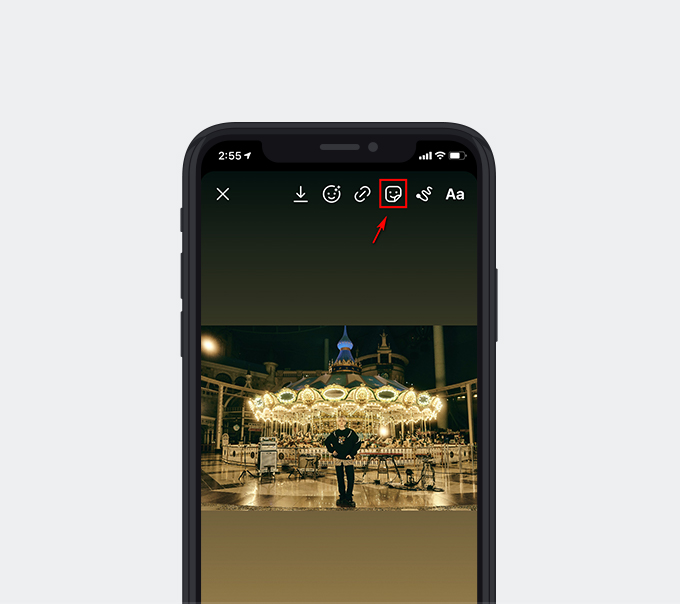
- Kliknij naklejkę ze zdjęciem aby przeglądać album ze zdjęciami.
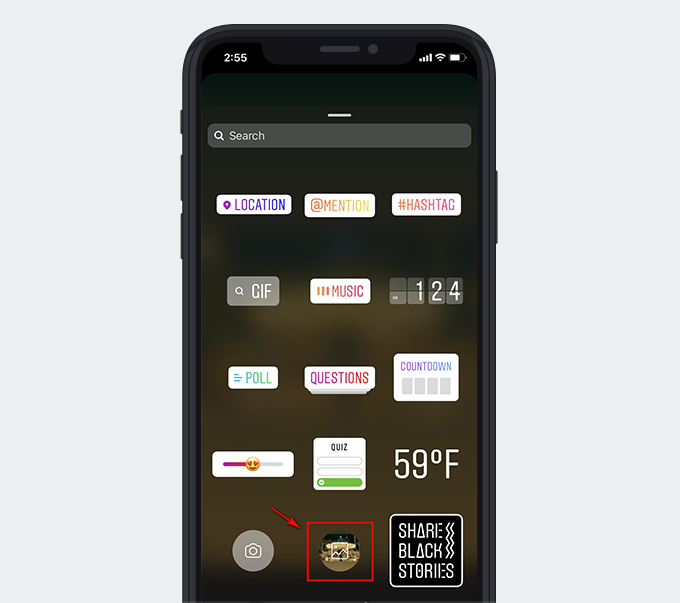
- Wybierz inne zdjęcia chcesz dodać.
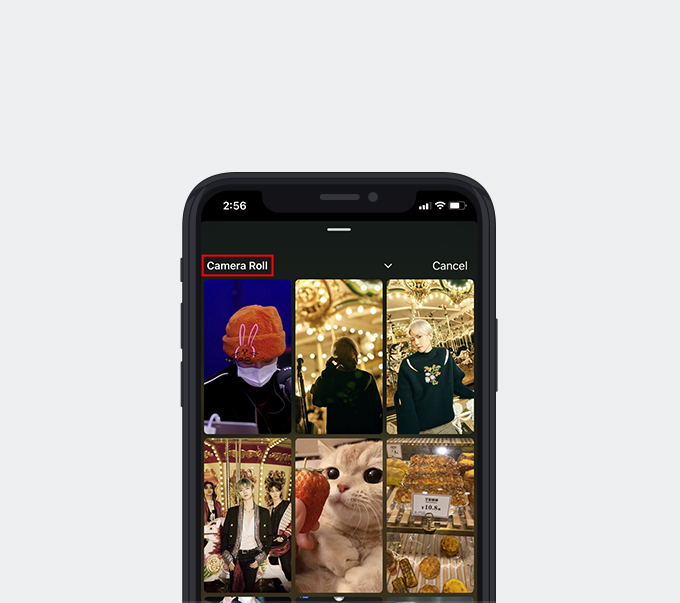
- Przenieś zdjęcia w miejsce, które lubisz. Kiedy będziesz zadowolony z ostatecznego obrazu, możesz kliknij „Wyślij do”.
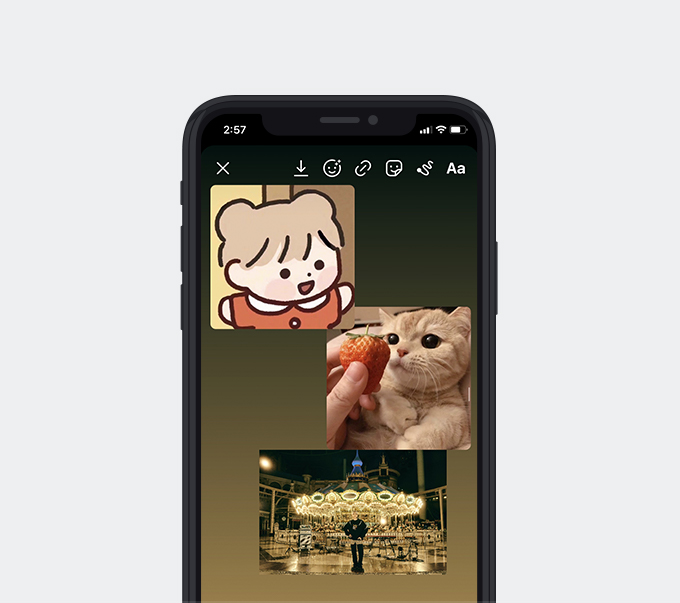
- Wybierz zakres udostępniania. Następnie kliknij „Udostępnij”.
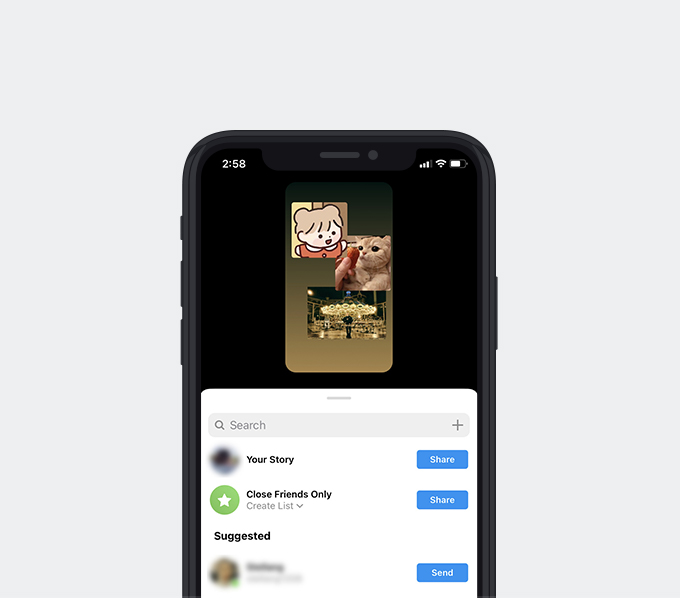
Po pomyślnym przesłaniu zdjęcia ludzie mogą je zobaczyć w Twojej historii na Instagramie.
Część 4. Najlepszy program do pobierania historii na Instagramie
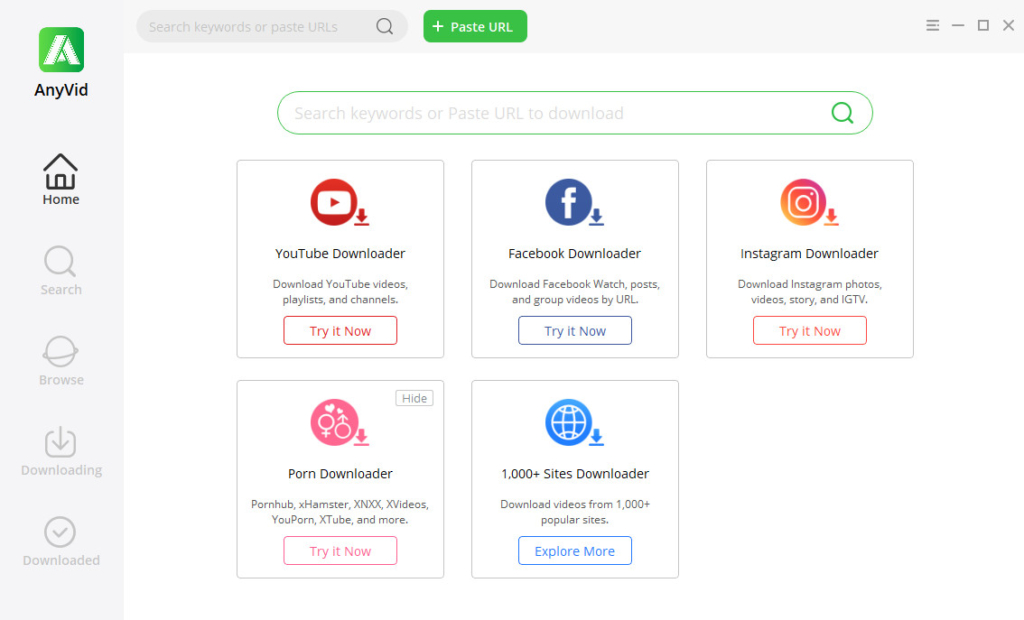
Oprócz zdjęć, Instagram Stories umożliwia użytkownikom przesyłanie filmów, muzyki lub zwykłego tekstu. Czy jest jakiś downloader, który mógłby pobrać Instagram Story bez skomplikowanych operacji?
Chcę Ci polecić potężne narzędzie: AnyVid.
AnyVid to darmowy program do pobierania wideo, który ma wersje dla systemów Windows, Mac i Android. Po wyszukaniu słowa kluczowego lub wklejeniu dokładnego adresu URL filmu AnyVid umożliwia pobieranie filmów z witryny ponad 1,000 witryn.
Na przykład możesz skopiować i wkleić link wideo YouTube do pola wyszukiwania AnyVid. Po przeanalizowaniu linku otrzymasz wiele opcji pobierania. Wybierz żądany format i jakość, a AnyVid zapisze wideo w folderze lokalnym.
Działa dobrze z pobieraniem filmów na Instagramie. Niezależnie od tego, czy chcesz pobierz Instagram Stories lub regularnie publikowane filmy, kroki pobierania są łatwe do nauczenia. Jeśli docelowy użytkownik opublikuje serię Story, AnyVid ma również funkcję pobierania wsadowego, która może bardzo zaoszczędzić czas.
Wnioski
Skończyłeś czytać?
Założę się, że masz już kilka pomysłów jak dodać wiele zdjęć do Instagram Story. Możesz zrób kolaż przed opublikowaniem, użyj układu w edytorze relacji na Instagramie lub użyj naklejki ze zdjęciem. Każdy sposób pozwala dodać wiele zdjęć do jednej relacji na Instagramie.
Co więcej, możesz użyć AnyVid aby łatwo i bezpiecznie pobrać historię Instagram innych osób.
AnyVid
Pobierz dowolny film z ponad 1,000 witryn internetowych
- dla Windows 10/8/7
- dla systemu Mac OS X 14+
- dla Android
Nie wahaj się zainstalować AnyVid. Uważam, że warto wypróbować to oprogramowanie!
Często Zadawane Pytania
Jak umieścić wiele zdjęć w jednej historii na Instagramie?
Możesz umieścić wiele zdjęć w swojej relacji na Instagramie, przesyłając kolaż. Wybierz układ w edytorze historii na Instagramie i wybierz obrazy według różnych siatek. Używanie naklejki ze zdjęciem to kolejny sposób dla użytkowników iPhone'a. Naklejka ze zdjęciem umożliwia umieszczenie w jednym poście dowolnej liczby zdjęć. I nie ma siatek ograniczających pozycję zdjęcia.
Czy możesz dodać 2 zdjęcia do historii na Instagramie na Androida?
1. Wejdź do edytora relacji na Instagramie. Następnie wybierz „Układ” na pasku bocznym.2. Dodaj zdjęcia do różnych siatek.3. Wybierz „Wyślij do”, a następnie wybierz zakres udostępniania.4. Wybierz „Udostępnij”, aby opublikować historię.
Możesz być także zainteresowany tymi tematami
- Pobierz wideo z dowolnej witryny internetowej
- Pobieranie wideo z Facebooka
- Pobieranie wideo z Twittera
- Mac Video Downloader
- Pobieranie wideo 4K
- Internetowy program do pobierania wideo
- Usługi przesyłania strumieniowego
- KeepVid Pobierz
- Pobierz Vimeo
- Pobieranie wideo Reddit
- Pobieranie TikTok
- Pobieranie Dailymotion
- Pobieranie Tumblr
- Wyszukiwarka anime
- Pobieranie wideo z YouTube